Cuando tengo prisa, prefiero enviar a mis amigos grabaciones de audio cortas tocando el icono del micrófono de Messages que picotear en el teclado de mi iPhone.
Apple llama a esto Tap to Talk y es aún mejor con la función Raise to Listen de Messages, que me permite escuchar o responder a un mensaje de audio levantando el teléfono a mi oído (bono: ambas funciones funcionan en la pantalla de bloqueo).
Por otro lado, los mensajes de audio se acumulan y pueden desperdiciar un valioso espacio de almacenamiento con el paso del tiempo. En este post, vamos a hablarte sobre un práctico interruptor en Configuración para evitar que los Mensajes guarden automáticamente todos los mensajes de audio que recibas.
Cómo ajustar la caducidad de los archivos adjuntos de audio en iOS Messages
Paso 1: Ir a Configuración → Mensajes en tu iPhone, iPod touch o iPad.
Paso 2: Pulse Expire bajo el encabezado Audio Messages .
Paso 3: Seleccione Después de 2 minutos para que iOS elimine automáticamente cualquier mensaje de audio creado en Mensajes dos minutos después de haber sido escuchado.
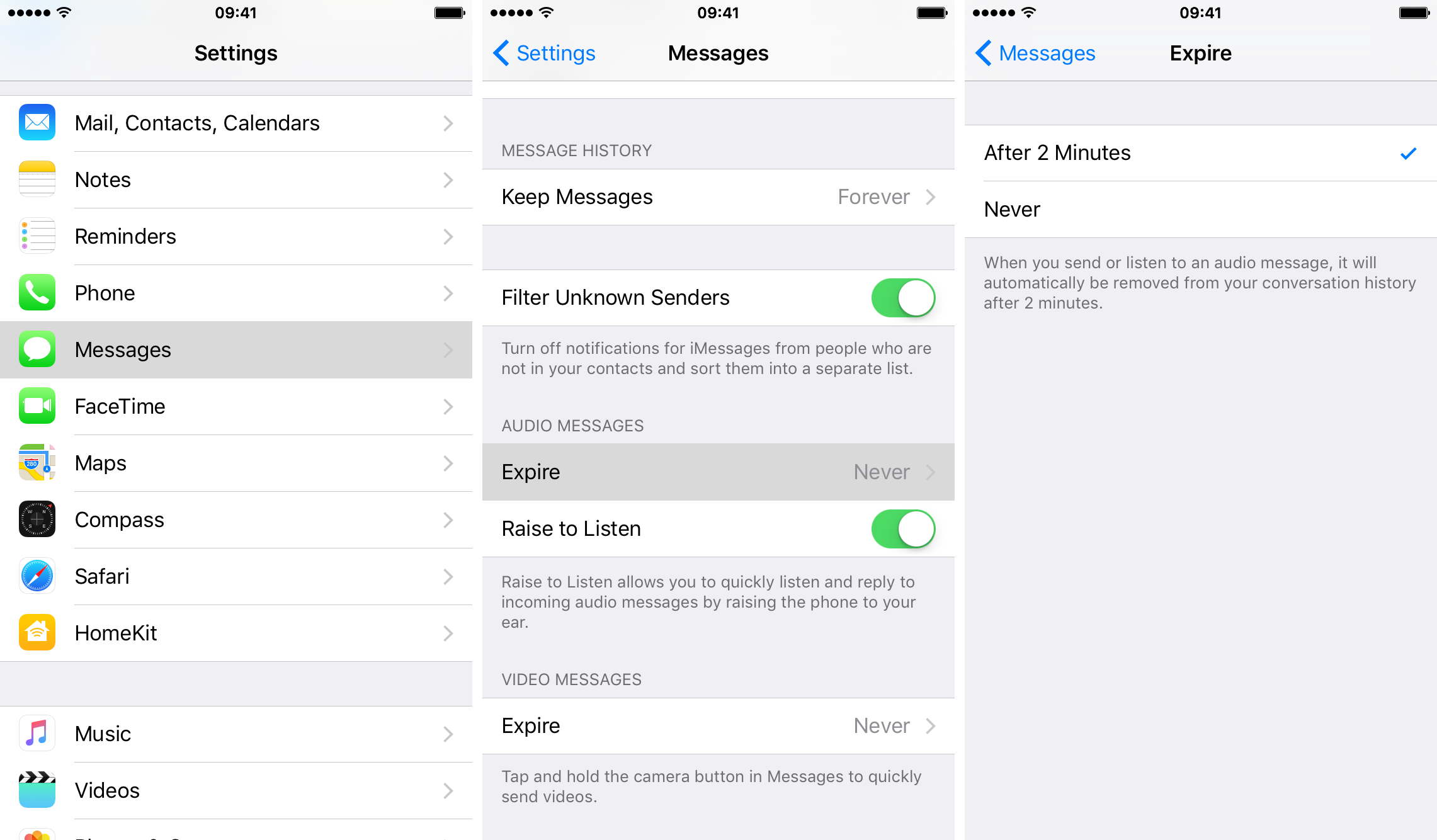
«Cuando envíe o escuche un mensaje de audio, éste se eliminará automáticamente del historial de conversaciones después de 2 minutos», dice la descripción de la función.
IMPORTANTE: Esta configuración no afecta a los archivos adjuntos de audio que se crean fuera de Mensajes y se comparten a través de Mensajes a través de las hojas de recursos compartidos multiuso de iOS. Éstos se guardan en la base de datos de Mensajes para siempre, o al menos hasta que los elimine manualmente.
Para guardar automáticamente los mensajes de audio, seleccione la opción Nunca . Las personas que intercambian muchos mensajes de audio a través de Mensajes pueden usar esta opción ya que ayuda a ahorrar espacio de almacenamiento.
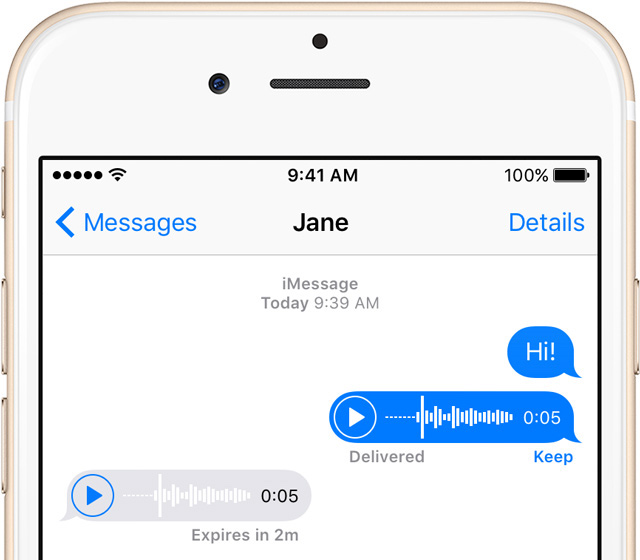
Incluso si configura los mensajes de audio para que caduquen después de dos minutos, puede anular fácilmente esta configuración por mensaje punteando en el enlace Guardar debajo de un archivo adjunto de audio.
RELATIVO:
Envíenos sus comentarios e ideas para el tutorial a info@tecnologismo.com .
